CPU高温降频的解决方法?
13
2025-07-22
苹果手表作为智能穿戴设备的佼佼者,以其精美的设计、强大的功能和便捷的交互性受到许多用户的喜爱。然而,一些用户在使用过程中可能会遇到日期显示问题,这无疑会影响到日常使用体验。本文将提供一些解决苹果手表日期显示问题的方法,帮助用户快速恢复正常功能。
在开始解决问题之前,我们需要了解导致日期显示异常可能的原因。常见原因包括但不限于:
软件故障:操作系统或第三方应用出现bug。
同步错误:手表与iPhone之间的日期时间同步不准确。
电池耗尽:长时间未佩戴导致手表电池耗尽,系统日期丢失。
硬件问题:虽然不常见,但手表硬件故障也可能导致日期显示异常。
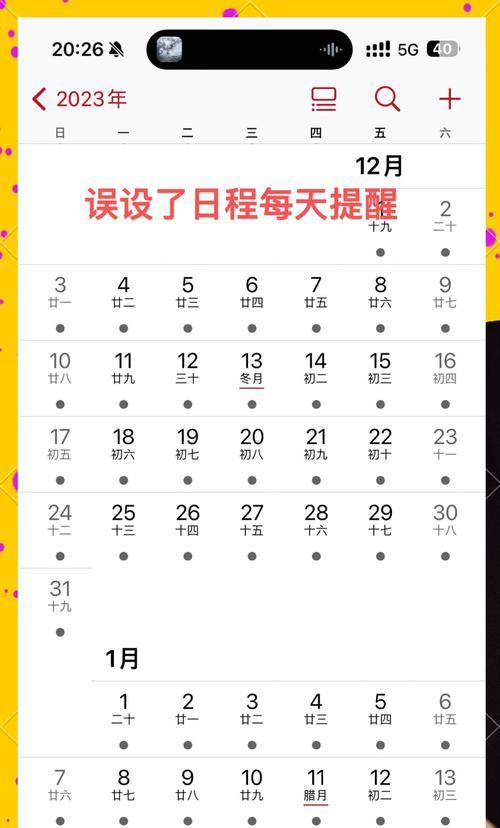
1.检查并更新软件版本
确保你的苹果手表和iPhone都运行最新版本的watchOS和iOS。步骤如下:
打开iPhone上的“设置”应用。
点击“通用”,然后选择“软件更新”。
如果有可用更新,请按照屏幕上的指示进行安装。
同时,确认你的苹果手表是否也升级到了最新版本,通过手表的“设置”>“通用”>“软件更新”进行检查。
2.重置日期和时间设置
有时候,手动重置手表的日期和时间设置可以解决问题:
在手表上,进入“设置”>“通用”>“日期与时间”。
关闭“自动设置”开关。
输入正确的日期和时间信息。
再次打开“自动设置”,让手表重新同步网络时间。
3.重启苹果手表
简单的重启可以解决许多临时性软件故障:
长按侧边按钮直到出现“关机”滑块。
将手表滑动关机,等待几秒钟。
然后长按侧边按钮,直至看到苹果标志,手表将重新启动。
4.重置所有设置
如果上述步骤无效,可以尝试重置所有设置,这不会删除任何数据:
在手表上进入“设置”>“通用”>“重置”。
选择“重置所有设置”,输入你的密码(如果有的话)。
等待手表重启,之后重新设置日期和时间。
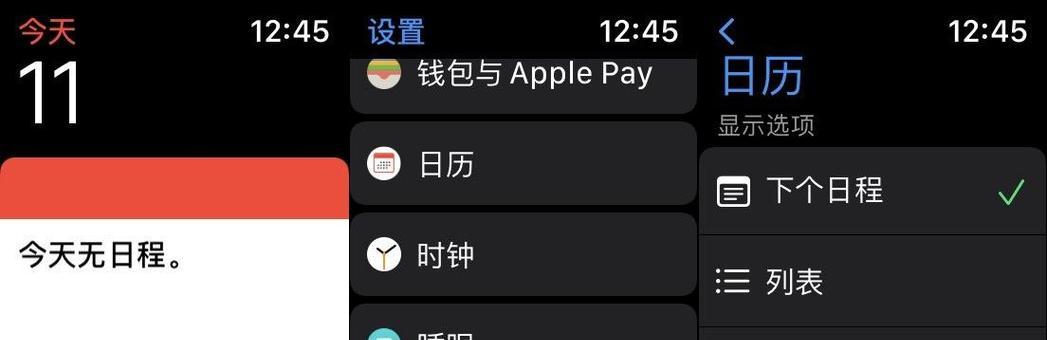
5.重新同步手表与iPhone
确保手表与iPhone之间的同步是准确的:
打开iPhone的“健康”应用,进入“个人”>“设备”。
确认你的苹果手表已经配对并且显示为“已连接”状态。
如果显示异常,点击手表旁边的“i”图标,然后选择“断开连接”。
重新将手表与iPhone配对。
6.检查并更换电池(如有必要)
如果你的苹果手表长时间未使用导致电池耗尽,请确保它充满电:
将手表连接到充电器。
等待手表充电至少30分钟。
充满电后,重新尝试上述步骤。
7.联系技术支持
如果以上步骤都无法解决你的问题,建议联系苹果官方技术支持获取帮助。
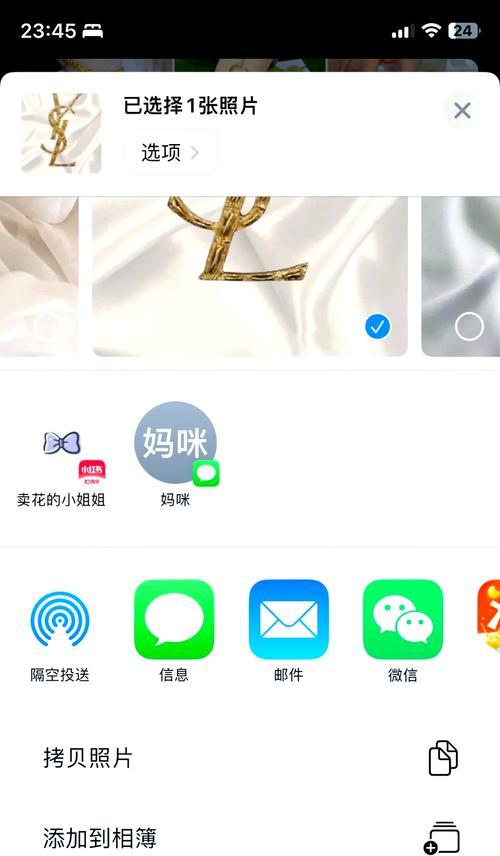
苹果手表的日期显示问题可能由多种原因引起,但通过上述步骤,大多数问题都可以得到有效解决。切记,在进行任何设置更改或重置操作之前,最好备份你的手表数据,以防万一。如果问题依旧,请及时联系苹果官方支持,获取专业的帮助。通过这些步骤,你的苹果手表应该很快就能正常显示日期了。
版权声明:本文内容由互联网用户自发贡献,该文观点仅代表作者本人。本站仅提供信息存储空间服务,不拥有所有权,不承担相关法律责任。如发现本站有涉嫌抄袭侵权/违法违规的内容, 请发送邮件至 3561739510@qq.com 举报,一经查实,本站将立刻删除。